Instalar Java en macOS
- Requisitos previos para instalar Java en macOS
- Evaluar la versión actual de JDK en Java
- Instrucciones de descarga de JDK mediante la interfaz de la interfaz de usuario
- Instrucciones de descarga de JDK mediante el símbolo del sistema
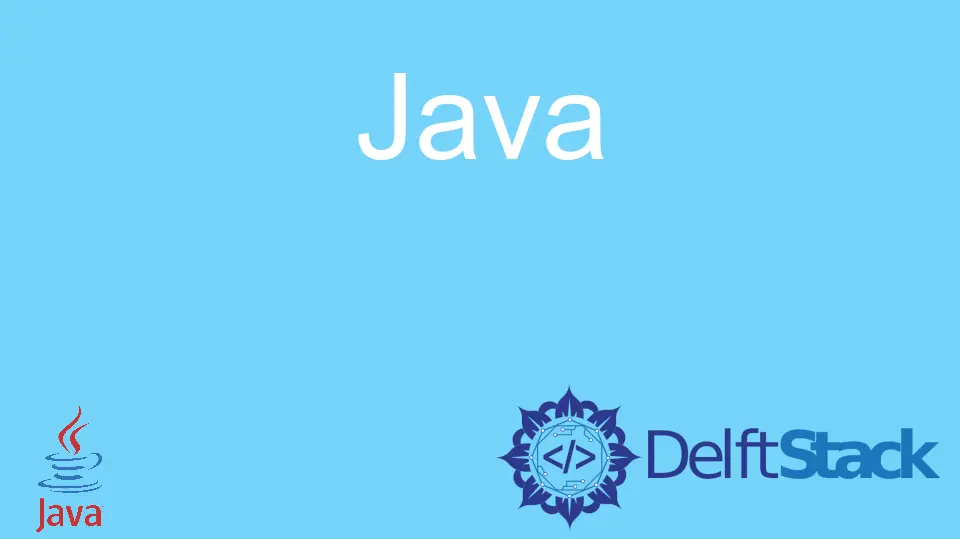
Requisitos previos para instalar Java en macOS
Como parte de los requisitos del sistema, el sistema debe tener un microprocesador basado en Intel con macOS (10.xo versiones posteriores) como sistema operativo ejecutándolo. Además, el sistema debe tener privilegios administrativos porque JDK debe instalarse en todo el sistema y no para un grupo de usuarios específico o un perfil de usuario. Por último, el sistema necesita un navegador web de 64 bits, como Safari.
Evaluar la versión actual de JDK en Java
Si un usuario usa un símbolo del sistema para ejecutar la aplicación Java, primero debe verificar la versión predeterminada de JDK usando el comando java -version. Un sistema puede tener más de un Java instalado.
Después de ejecutar el comando dado en el indicador, sabrá que JDK ya está instalado si se muestra una versión específica. Sin embargo, si encuentra el mensaje command no encontrado, no hay JDK instalado previamente.
Instrucciones de descarga de JDK mediante la interfaz de la interfaz de usuario
-
Siga el enlace para descargar la versión deseada específica para el sistema operativo https://www.oracle.com/java/technologies/downloads/.
-
Descarga el archivo JDK
.dmgpara macOS. -
Haga clic en el botón
aceptarpara el acuerdo de licencia. -
Desde la sección de descargas, haz doble clic en el archivo
.dmgpara iniciar su ejecución. -
Aparece una ventana de búsqueda que tiene un icono de cuadro abierto y aparece el nombre del archivo del paquete
.pkg. -
Haz doble clic en el archivo
.pkgpara iniciar la instalación. -
Inicialmente, aparece una ventana emergente.
-
Haga clic en el botón
continue. -
Aparece el cuadro de diálogo de tipo.
-
Haga clic en el botón
instalar. -
La barra de progreso ahora aparece sobre el cuadro de diálogo con un mensaje encima para ingresar las credenciales del sistema.
-
Introduzca el nombre de usuario y la contraseña y haga clic en el botón
instalarpara instalar la aplicación. -
Una vez que la instalación se haya realizado correctamente, elimine el archivo
.dmgpara ahorrar espacio en el disco.
Instrucciones de descarga de JDK mediante el símbolo del sistema
-
Abre el símbolo del sistema.
-
Ejecuta el comando para instalar el JDK desde el administrador de paquetes Homebrew,
brew tap adoptopenjdk/openjdk. -
Para instalar Java 8, ejecuta el comando
brew cask install adoptopenjdk8, para instalar la versión. -
Una vez que el JDK se haya descargado correctamente, abre el archivo
.bash_profile. -
Utilice el comando
nano ~/.bash_profilepara abrir el archivo. -
Agrega la ruta de inicio de Java al archivo usando el comando,
export JAVA_HOME=/usr/libexec/java_home -v1.8. -
Presione Ctrl+X para salir del archivo.
-
Vuelve a cargar
.bash_profilepara que surta efecto. -
Verifica la versión de Java desde el símbolo del sistema usando
java -versionO$JAVA_HOME.
Rashmi is a professional Software Developer with hands on over varied tech stack. She has been working on Java, Springboot, Microservices, Typescript, MySQL, Graphql and more. She loves to spread knowledge via her writings. She is keen taking up new things and adopt in her career.
LinkedIn